So deaktivieren Sie unerwünschte Hinzufügen-Anforderungen auf Snapchat
Snapchat ist eine fantastische Plattform, um mit Ihren Freunden und Ihrer Familie über Schnappschüsse, Nachrichten, Sprachanrufe und sogar Videoanrufe zu interagieren. Sie können Benutzer auf Snapchat(Snapchat) ganz einfach mit Hilfe von Snap-Code oder Snap-Benutzernamen Ihrer Kontakte hinzufügen. Eine ärgerliche Sache bei Snapchat ist jedoch, dass viele zufällige Benutzer Sie hinzufügen können und Sie möglicherweise täglich mehrere Hinzufügen-Anfragen erhalten. Normalerweise können dich die Nutzer, die deine Telefonnummer in ihrem Kontaktbuch gespeichert haben, leicht auf Snapchat finden, wenn du deine Telefonnummer auf der Plattform verlinkt hast. Es kann jedoch ärgerlich sein, Hinzufügen-Anfragen von zufälligen Benutzern zu erhalten. Um Ihnen zu helfen, haben wir daher eine Anleitung zum Deaktivieren unerwünschter Hinzufügen-Anfragen auf Snapchat, der Sie folgen können.(how to disable unwanted add requests on Snapchat that you can follow.)

So deaktivieren Sie unerwünschte Hinzufügen-Anforderungen auf Snapchat(How to Disable Unwanted Add Requests on Snapchat)
Warum erhalten Sie unerwünschte Hinzufügen-Anfragen auf Snapchat?(Why do you Receive Unwanted Add Requests on Snapchat?)
Wenn Sie Hinzufügen-Anfragen von Benutzern erhalten, mit denen Sie gemeinsame Freunde haben, dann sind dies in diesem Fall Ihre organischen Snap-Anfragen, und Sie sollten sich um diese Anfragen keine Sorgen machen.
Wenn Sie jedoch Hinzufügen-Anfragen von zufälligen Benutzern ohne gegenseitige Kontakte erhalten, dann sind diese Benutzer wahrscheinlich Bots, um Follower auf der Plattform zu gewinnen. Dies sind Bot-Konten, die Ihnen nur eine Anfrage zum Hinzufügen senden, um Ihnen später nicht mehr zu folgen, um ihr Publikum auf der Plattform zu vergrößern. (These are bot accounts who send you an add request only to later unfollow you to increase their audience on the platform. )
Wenn Sie sich also über diese zufälligen Hinzufügen-Anfragen auf Snapchat gewundert(Snapchat) haben, dann wissen Sie, dass dies Bot-Konten(bot accounts) sind, die versuchen, Sie auf der Plattform hinzuzufügen, um ihre Follower zu erhöhen.
3 Möglichkeiten, zufällige Hinzufügen-Anfragen auf Snapchat zu deaktivieren(3 Ways to Disable Random Add Requests on Snapchat)
Wenn Sie verhindern möchten, dass zufällige Personen Sie auf Snapchat hinzufügen, listen wir einige Methoden auf, mit denen Sie die unerwünschten Hinzufügungsanfragen einfach deaktivieren können.
Methode 1: Ändern Sie die Kontaktoption(Method 1: Change the contact me option)
Standardmäßig hat Snapchat die Funktion „ Kontaktieren Sie mich(Contact Me) “ auf alle eingestellt. (everyone.)Das bedeutet, wenn jemand Sie auf Snapchat hinzufügt , kann er Ihnen ganz einfach Nachrichten senden. Wenn das Erhalten von zufälligen Hinzufügen-Anfragen nicht ausreicht, können Sie auch Nachrichten von zufälligen Benutzern erhalten.
1. Öffne die Snapchat - App auf deinem Gerät und tippe auf dein Bitmoji- (Profile)oder Profilsymbol(Bitmoji) in der oberen linken Ecke des Bildschirms.

2. Tippen Sie auf das Zahnradsymbol(Gear icon) in der oberen rechten Ecke des Bildschirms, um auf die Einstellungen(Settings) zuzugreifen .
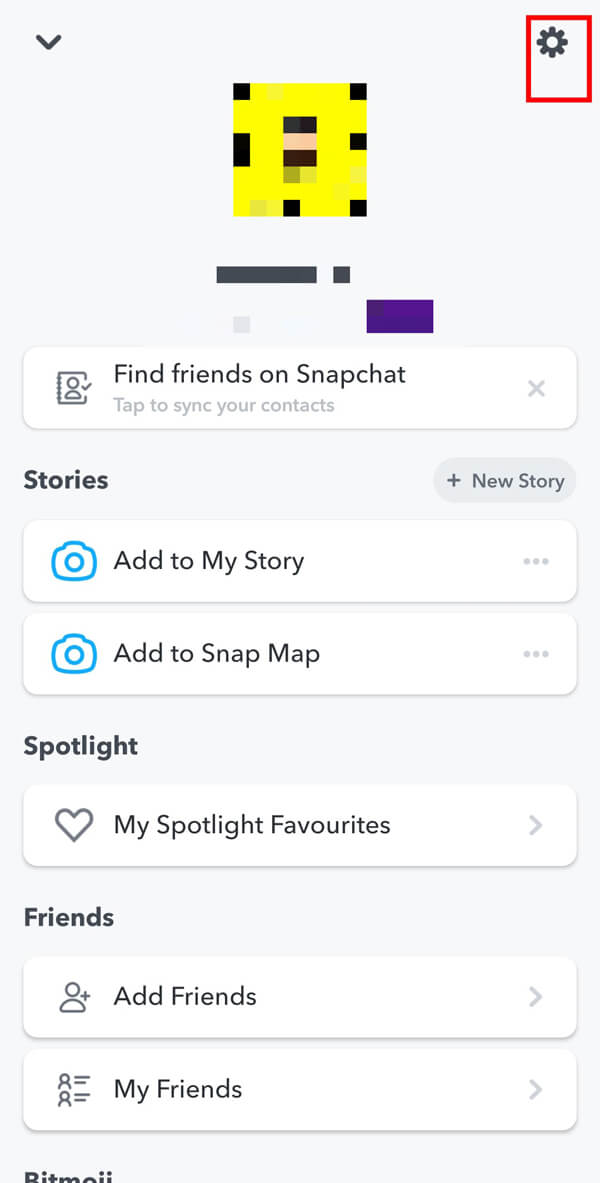
3. Scrollen Sie nach unten und tippen Sie unter „Wer kann“ auf die Option „ Kontaktieren Sie mich “.(Contact Me)

4. Ändern Sie abschließend die Option „ Kontakt(Contact Me) “, indem Sie auf „ Meine Freunde(My Friends) “ tippen.

Wenn Sie die Kontakteinstellungen von „Jeder“ zu „Meine Freunde“ ändern, können nur die Kontakte in Ihrer Freundesliste Sie über Snaps oder Nachrichten kontaktieren.(only the contacts in your friend list will be able to contact you through snaps or messages.)
Lesen Sie auch: (Also Read:) Beheben Sie den Fehler, dass Snapchat-Nachrichten nicht gesendet werden(Fix Snapchat Messages Won’t Send Error)
Methode 2: Entfernen Sie Ihr Profil aus Quick Add(Method 2: Remove your Profile from Quick Add)
Snapchat hat eine Funktion namens „ Schnell(Quick Add’) hinzufügen“, mit der Benutzer Sie aus dem Abschnitt „Schnell hinzufügen“ basierend auf Ihren gemeinsamen Freunden hinzufügen können. Die Funktion zum schnellen(Quick) Hinzufügen verwendet gemeinsame Freunde, um Ihr Profil anzuzeigen. Sie haben jedoch die Möglichkeit, Ihr Profil aus dem Bereich zum schnellen Hinzufügen anderer Benutzer zu deaktivieren oder zu entfernen. Wenn Sie sich also fragen, wie Sie unerwünschte Hinzufügungsanfragen auf Snapchat deaktivieren können, können Sie Ihr Profil aus dem Abschnitt zum schnellen Hinzufügen entfernen:
1. Öffne die Snapchat - App auf deinem Gerät und tippe auf dein Bitmoji(Bitmoji icon) -Symbol in der oberen linken Ecke des Bildschirms.
2. Öffnen Sie die Einstellungen(Settings) , indem Sie auf das Zahnradsymbol(Gear icon) oben rechts auf dem Bildschirm tippen.
3. Scrollen Sie nach unten zum Abschnitt „ WER KANN …(WHO CAN …) “ und tippen Sie auf „ See Me in Quick Add “.

4. Deaktivieren Sie(untick) schließlich das Kontrollkästchen neben Show Me in Quick Add , um zu entfernen, dass Ihr Profil im Quick Add-Bereich anderer Snapchat - Benutzer angezeigt wird.

Lesen Sie auch: (Also Read:) So werden Sie die besten Freunde auf Snapchat los(How to Get Rid of Best Friends on Snapchat)
Methode 3: Blockieren Sie zufällige Benutzer (Method 3: Block Random Users )
Die letzte Methode, die Sie verwenden können, besteht darin, die zufälligen Benutzer zu blockieren, wenn Sie unerwünschte Hinzufügungsanfragen für das Snapchat-Problem deaktivieren( disable unwanted add requests on the Snapchat problem. ) möchten . Ja! Sie können ganz einfach Benutzer blockieren, die nicht einmal auf Ihrer Freundesliste stehen. Auf diese Weise können diese Benutzer Sie nicht kontaktieren oder Ihnen Anfragen zum Hinzufügen auf Snapchat senden .
1. Öffne die Snapchat - App auf deinem Gerät und tippe auf dein (Profile)Bitmoji(your Bitmoji) oder das Profilsymbol in der oberen rechten Ecke des Bildschirms.
2. Tippen Sie unten auf Freunde hinzufügen.(Add Friends)
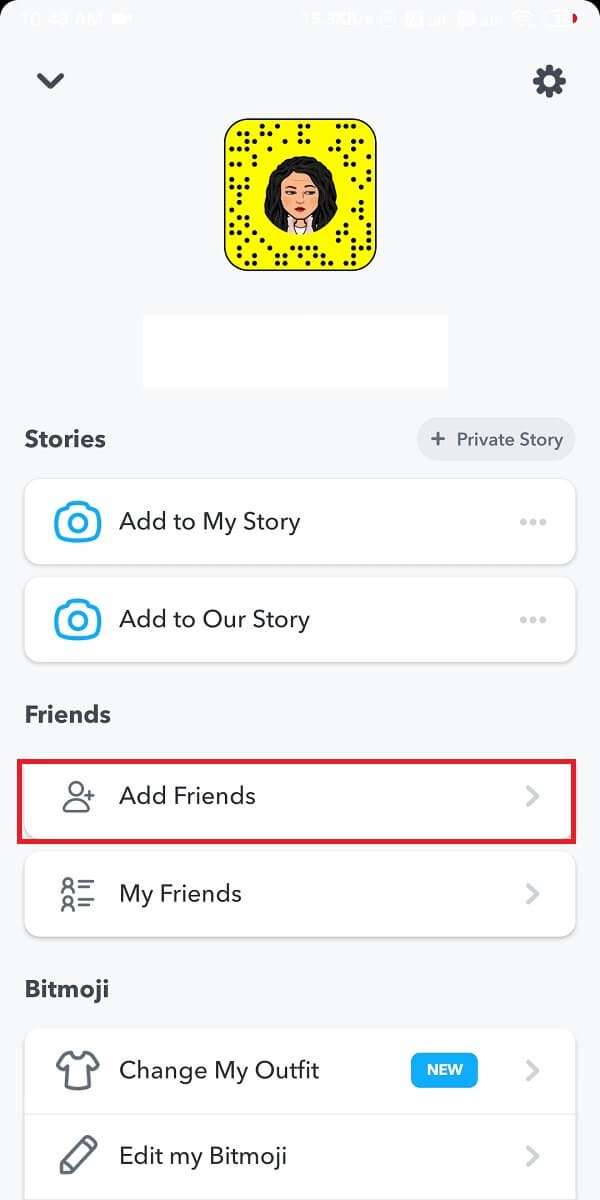
3. Jetzt sehen Sie die Liste aller Benutzer, die Ihnen Anfragen zum Hinzufügen gesendet haben. Tippen Sie auf den Benutzer, den Sie blockieren möchten(Tap on the user who you wish to block) .
4. Tippen Sie auf die drei vertikalen Punkte( three vertical dots) in der oberen rechten Ecke des Benutzerprofils.
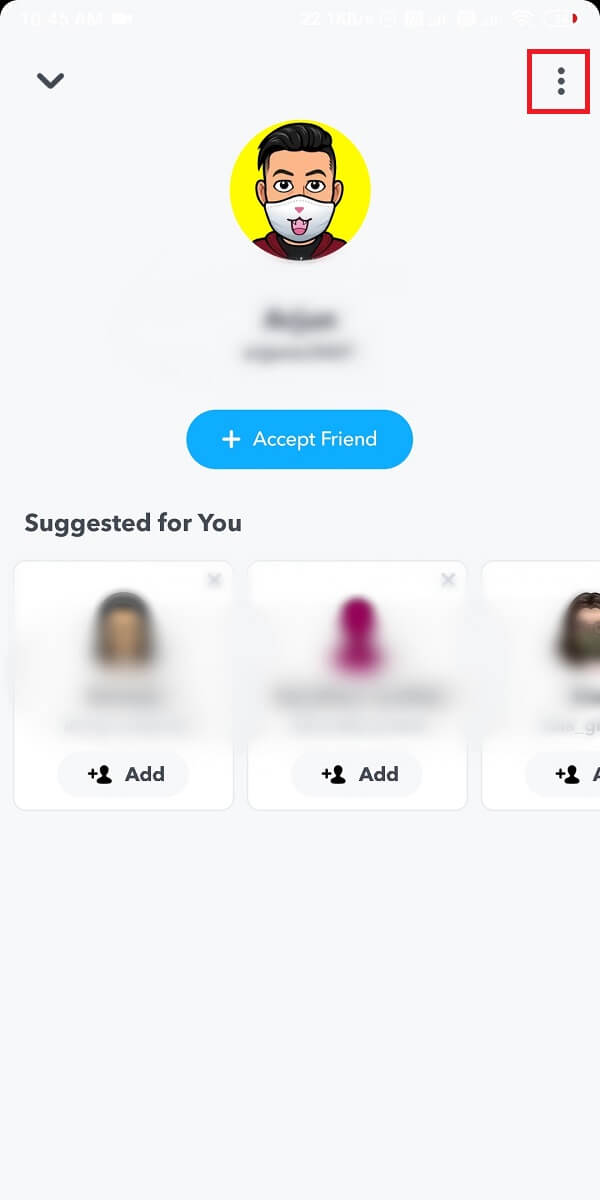
5. Unten erscheint ein Popup(pop will appear) , in dem Sie einfach die Option „ Blockieren “ auswählen können.(Block)

Wenn Sie jemanden auf Snapchat blockieren , kann er Sie niemals kontaktieren, bis er sich entscheidet, eine neue ID zu erstellen und Ihnen eine Anfrage zum Hinzufügen von dieser ID zu senden.(they will not be able to contact you ever until they decide to make a new ID and send you an add request from that ID.)
Empfohlen:(Recommended:)
- So deaktivieren Sie die Rechtschreibprüfung von Microsoft Word(How to Disable Microsoft Word Spell Checker)
- 9 Möglichkeiten, Snapchat-Verbindungsfehler zu beheben(9 Ways To Fix Snapchat Connection Error)
- So löschen Sie Nachrichten auf Snapchat(How to Delete Messages on Snapchat)
- So entfernen Sie Personen auf Snapchat(How to Unadd People on Snapchat)
Wir hoffen, dass unser Leitfaden hilfreich war und Sie unerwünschte Hinzufügen-Anfragen von zufälligen Snapchat-(Snapchat) Benutzern loswerden konnten . Wenn Ihnen der Artikel gefallen hat, lassen Sie es uns in den Kommentaren unten wissen.
Related posts
So löschen Sie Snapchat-Nachrichten und -Gespräche
Hinzufügen von Personen auf Snapchat entfernen (Freunde entfernen und blockieren)
Finden Sie heraus, wie viele Freunde Sie auf Snapchat haben
Wie man den Geburtstag von jemandem auf Snapchat herausfindet
So erstellen Sie eine Liste auf Snapchat für Streaks
Wie man die besten Freunde auf Snapchat loswird
Behebung, dass Discord Go Live nicht angezeigt wird
So deaktivieren Sie das Snapchat-Konto vorübergehend
So reparieren Sie beschädigte AVI-Dateien kostenlos
So fügen Sie ein Spiel manuell zu GeForce Experience hinzu
So erstellen Sie eine Seite im Querformat in Word
So erlauben Sie den Kamerazugriff auf Snapchat
3 Möglichkeiten, Diashows von jeder Website zu entfernen
Wie kann ich gelöschte oder alte Snaps in Snapchat anzeigen?
Zugriff auf mobile Websites mit Desktop-Browser (PC)
6 Möglichkeiten zum Entfernen von Duplikaten in Google Sheets
So deaktivieren oder löschen Sie Ihr Instagram-Konto (2022)
3 Möglichkeiten, den WLAN-Zugang zu teilen, ohne das Passwort preiszugeben
So sehen Sie versteckte Fotos auf Facebook
Was ist eine MKV-Datei und wie wird sie geöffnet?
